Подія
Чемпіонат світу з даних Power BI
14 лют., 16 - 31 бер., 16
Маючи 4 шанси увійти, ви можете виграти пакет конференції і зробити його на live Grand Finale в Лас-Вегасі
ДокладноЦей браузер більше не підтримується.
Замініть його на Microsoft Edge, щоб користуватися перевагами найновіших функцій, оновлень безпеки та технічної підтримки.
Із ліцензією учасника робочої групи початкового рівня тепер можна виконувати сценарії самообслуговування служби підтримки, використовуючи новий програмний модуль «Учасник робочої команди Customer Service». Співробітники можуть створювати кейси для своїх проблем, таких як проблеми з ноутбуком, кадрові запити та адміністративні потреби, а також взаємодіяти з представниками служби за допомогою функції коментування. Крім того, вони також можуть шукати підхожі рішення проблем у базі знань.
Примітка
Програма для членів команди підтримки клієнтів не підтримується Dynamics 365 Customer Engagement (on-premises).
Програма Учасник робочої групи Customer Service повинна бути вручну інстальована до вашої інсталяції, і перш ніж користувачі зможуть отримати до неї доступ, їм необхідно призначити роль Учасник робочої групи Customer Service .
Ви можете оновити обліковий запис за умовчанням, який відображається для співробітників під час створення інциденту. Виконайте кроки, описані в цьому розділі, щоб оновити обліковий запис за замовчуванням.
Важливо
Не змінюйте або не оновлюйте обліковий запис за замовчуванням, доступний разом із програмою; замість цього, вимкніть обліковий запис за замовчуванням, а потім настройте новий обліковий запис і настройте його як значення за замовчуванням.
У програмі Учасник робочої групи Customer Service можна виконати такі завдання:
Увійдіть до Dynamics 365, а потім виберіть Учасник робочої групи Customer Service.
Виберіть Інциденти. Відобразиться сторінка Активні інциденти, створені мною.
Виберіть Створити інцидент. Відобразиться сторінка Створити інцидент.
На вкладці Зведення введіть такі відомості:
Примітка
Значення "Клієнт" недоступне для редагування, воно зіставляється з "Обліковим записом за умовчанням", налаштованим адміністратором.
Виберіть Зберегти. На сторінці відобразиться розділ Коментарі, який можна використовуватися для вказання додаткових відомостей.
Виберіть Новий коментар. Відобразиться сторінка Новий коментар.
У розділі Загальне>Опис введіть додаткові відомості, які можуть стати в нагоді під час вирішення цієї проблеми.
Виберіть Зберегти. Активується розділ Часова шкала, в якому можна додавати нотатки та завантажувати файли, пов'язані з цією проблемою.
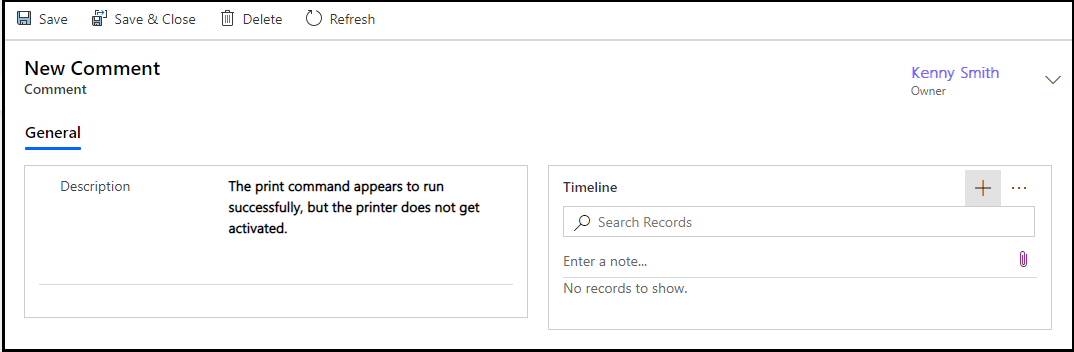
(Необов'язково.) Виберіть Введіть нотатку, щоб додавати нотатки та вкладати файли.
Виберіть Зберегти та закрити. Відобразиться сторінка Активні інциденти, створені мною.
Виберіть Пошук у базі знань, щоб знайти статті, які стосуються області, у якій виникла проблема, і які можуть допомогти в її вирішенні. Дізнайтеся більше в статті Пошук у базі знань у Центрі підтримки клієнтів.
Примітка
«Надіслати URL-адреси статей» не підтримується в програмі Customer Service Team Member.
Якщо ви хочете закрити інцидент після його вирішення, ви можете вибрати інцидент на сторінці Активні інциденти, створені мною , а потім натиснути Закрити справу. Інший спосіб – закрити інцидент на сторінці Мій інцидент.
Подія
Чемпіонат світу з даних Power BI
14 лют., 16 - 31 бер., 16
Маючи 4 шанси увійти, ви можете виграти пакет конференції і зробити його на live Grand Finale в Лас-Вегасі
ДокладноНавчання
Навчальний шлях
Work with cases in Dynamics 365 Customer Service - Training
This learning path focuses on Case Management capabilities of Dynamics 365 Customer Service including options for creating cases, managing the case resolution process, working with case hierarchies and merging similar cases. Queues can be used to maintain and manage case workloads for customer service agents.
Сертифікація
Microsoft Certified: Dynamics 365 Customer Service Functional Consultant Associate - Certifications
Удосконалюйте бізнес-процеси для функцій служби підтримки клієнтів, наприклад автоматичне створення інцидентів і керування чергами за допомогою Служби підтримки клієнтів Microsoft Dynamics 365.
Документація
Основні відомості про програму «Центр підтримки клієнтів»
Основні відомості про Центр підтримки клієнтів для Customer Service
Системні вимоги Customer Service workspace
Дізнайтеся про системні вимоги та передумови для використання робочої області Customer Service.
Знайомство з Dynamics 365 Customer Service
Огляд служби підтримки клієнтів Dynamics 365.